Cum să creezi cu ușurință o prezentare de diapozitive în Google Foto [Pași detaliați]
Utilizatorii Google Foto pot crea noi filme, animații, colaje, albume și cărți ilustrate și pot încărca fotografii noi, le pot vizualiza, edita și salva. De asemenea, puteți descărca totul, permițându-vă să faceți copii de rezervă în cloud pe computer sau pe un hard disk extern. În plus, Google Foto poate crea și o prezentare de diapozitive. Dar întrebarea este, știi cum să creezi unul? Acest articol vă va oferi trei proceduri simple creați o prezentare de diapozitive pe Google Foto fără efort. Continuați să citiți și bazați-vă pe pașii de mai jos.
Lista Ghidului
Pași detaliați pentru a crea prezentări de diapozitive în Google Foto Cel mai bun mod de a face prezentări de diapozitive pentru Google Foto Întrebări frecvente despre crearea prezentărilor de diapozitive în Google FotoPași detaliați pentru a crea prezentări de diapozitive în Google Foto
În această parte, veți cunoaște procesul pas cu pas al cum să creați prezentări de diapozitive în Google Foto prin versiunea online și aplicația de pe Android/iPhone.
1.1. Cum se creează prezentări de diapozitive în Google Foto prin intermediul browserului?
Daca preferi crearea unei prezentări de diapozitive în Google Foto folosind browserul dvs., vă puteți baza pe pașii indicați mai jos.
Pasul 1.În primul rând, căutați „Google Foto” în browser și conectați-vă la contul dvs. Google. După aceea, faceți clic pe butonul „Albume” din bara laterală din stânga.
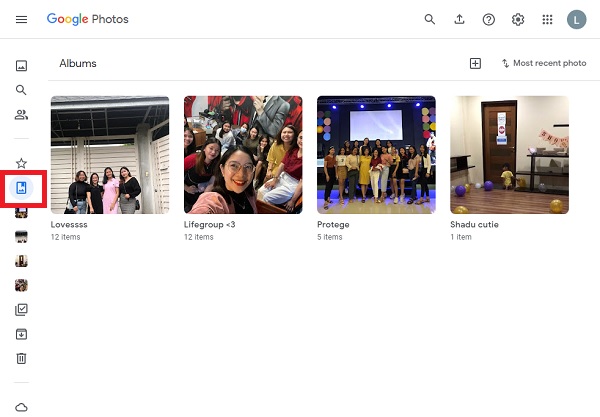
Pasul 2.Apoi, pentru a accesa cu ușurință toate fotografiile pe care doriți să le includeți în prezentarea de diapozitive, puteți crea un album specific pentru ele făcând clic pe butonul „Creează album”.
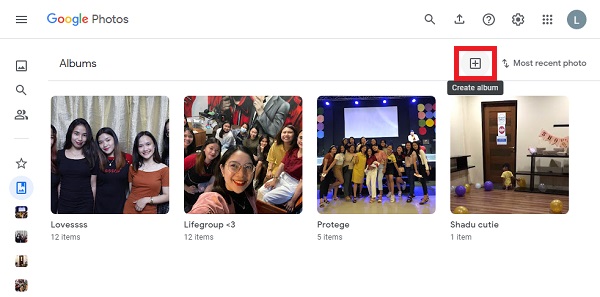
Pasul 3.După aceea, puteți adăuga un titlu pentru album pentru a-l aminti cu ușurință. Apoi, faceți clic pe butonul „Selectați fotografii” pentru a selecta fotografiile dorite pe care doriți să le adăugați în prezentarea de diapozitive. După aceea, faceți clic pe butonul „Terminat”.
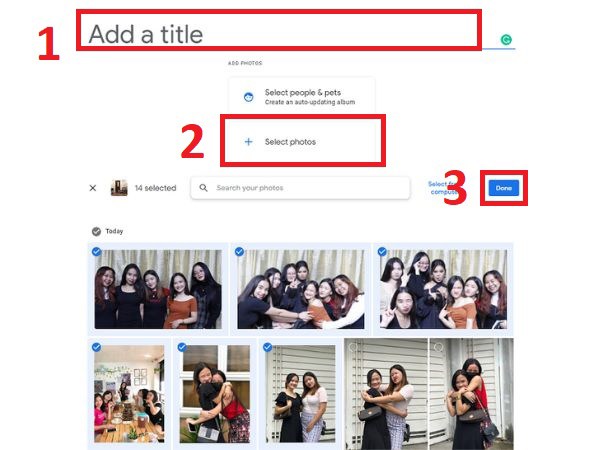
Pasul 4.După ce ați terminat, faceți clic pe butonul „Personalizați și controlați Google Chrome” cu trei puncte în partea dreaptă sus a interfeței, apoi faceți clic pe butonul „Slideshow”. După câteva secunde, Google Foto va crea automat prezentări de diapozitive și joacă-le.
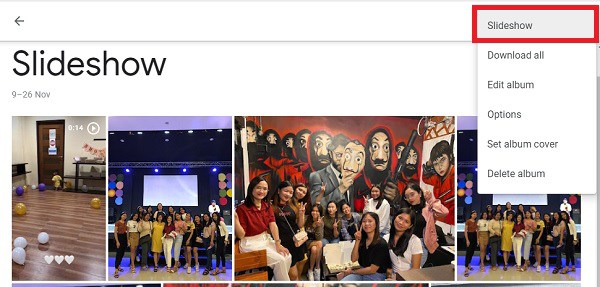
1. 2. Cum să faci prezentări Google Foto pe Android/iPhone?
Poti de asemenea creați o prezentare de diapozitive în Google Foto folosind aplicația pe Android/iPhone. Doar urmați pașii de mai jos.
Pasul 1.În primul rând, deschideți aplicația „Google Photos” pe Android/iPhone. Apoi, selectați fotografiile pe care doriți să le includeți în prezentarea de diapozitive. După aceea, atingeți butonul „Plus” situat în partea dreaptă sus a ecranului.
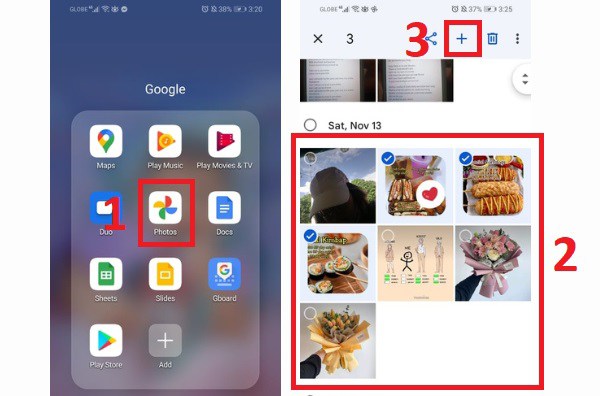
Pasul 2.Apoi, atingeți butonul „Film” și așteptați câteva secunde. După aceea, puteți edita expunerea de diapozitive. Puteți ajusta durata fiecărei fotografii sau videoclip în prezentarea de diapozitive. În plus, poate adăuga și teme simple și coloane sonore. După ce ați terminat, atingeți butonul „Salvați”.
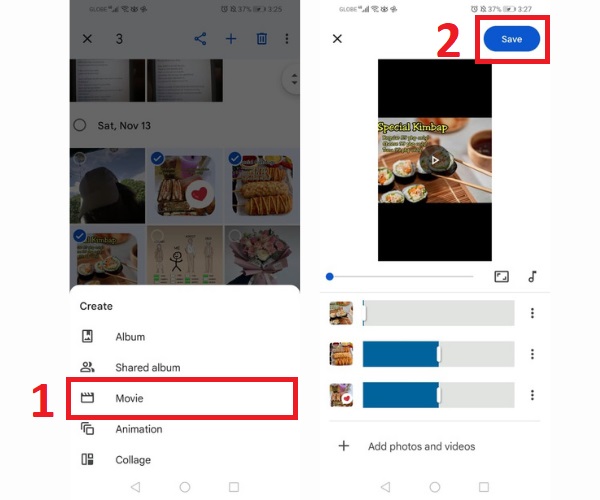
Pasul 3.În cele din urmă, reveniți la Google Foto și acum puteți previzualiza a creat o expunere de diapozitive pe Google Foto.
Cel mai bun mod de a face prezentări de diapozitive pentru Google Foto
Doriți să vă faceți prezentările de diapozitive pe Google Foto mai creative și personalizate, fără a depune mult efort? Descarca AnyRec Video Converter acum pe dispozitivul dvs. Acest instrument vă permite să adăugați teme video interesante care vă pot face diapozitivele mai creative și mai plăcute ochilor. În plus, acest instrument este unul dintre cei mai recomandați editori video și realizatori de prezentari de diapozitive datorită caracteristicilor sale fantastice de editare. Deci ce mai aștepți? Descărcați acest lucru pe dispozitivul dvs. și bucurați-vă de a crea prezentări de diapozitive pentru Google Foto fără bătăi de cap.

Vă permite să adăugați câte fotografii și videoclipuri doriți în ordinea dorită.
Există multe teme video grozave presetate pe care le puteți adăuga la prezentările de diapozitive.
Vă permite să decupați, să rotiți, să decupați și să reglați volumul muzicii de fundal.
Capacitatea de a exporta prezentările de diapozitive în orice format, rezoluție și calitate.
Descărcare sigură
Descărcare sigură
Pași pentru a crea prezentări de diapozitive pentru Google Foto:
Pasul 1.În primul rând, descărcați și lansați AnyRec Video Converter pe dispozitivul dvs. După aceea, faceți clic pe butonul „MV” pentru a începe crearea unei prezentări de diapozitive pentru Google Foto. Apoi, faceți clic pe butonul „+Adăugați” pentru a începe să vă încărcați videoclipurile și fotografiile pe software. De asemenea, puteți pur și simplu să glisați sau să plasați toate fotografiile și videoclipurile dvs. direct în software.
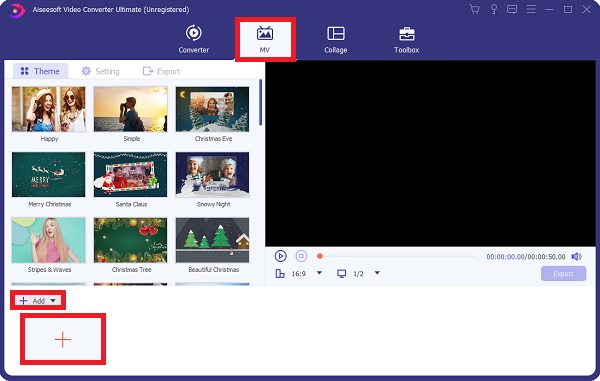
După ce ați încărcat fișierele, puteți folosi mouse-ul pentru a le rearanja.
Pasul 2.După aceea, puteți edita sau decupa în mod liber întregul videoclip făcând clic pe butonul „Editare” sau pe butonul „Trim”. De asemenea, puteți edita sau decupa videoclipurile sau fotografiile separat și în mod liber. Puteți decupa, roti și modifica raportul de aspect al prezentărilor de diapozitive. Sunt disponibile și adăugarea de efecte, filtre și filigrane.

Pasul 3.Odată terminat, puteți alege tema dorită pentru prezentarea de diapozitive. Selectați secțiunea Temă și alegeți dintre temele date. În acest fel, puteți adăuga efecte magice la dvs prezentări de diapozitive pentru Google Foto.
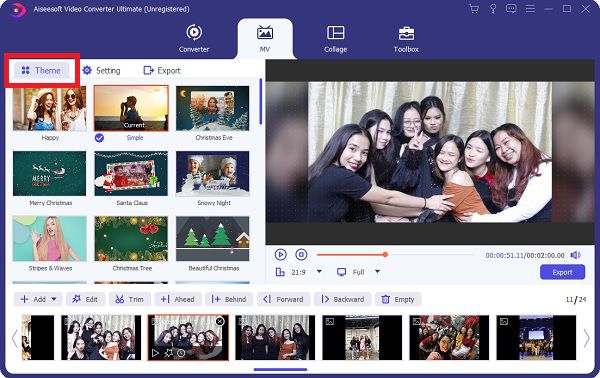
Pasul 4.Dacă doriți să vă schimbați muzica de fundal și să adăugați titluri, faceți clic pe butonul „Settingv. Introduceți titlurile de început și de sfârșit în meniul „Start Title” și „End Title”. În plus, pentru a schimba muzica de fundal, faceți clic pe „Plus” butonul din meniul „Muzică de fundal”.

Pasul 5.În cele din urmă, acum puteți începe creați-vă prezentarea de diapozitive pentru Google Foto accesând secțiunea Export. Puteți alege mai întâi format, rezoluție, frame rate, și calitate pe care o dorești. După aceea, puteți selecta și locația fișierului făcând clic pe butonul „Salvare în”. După ce ați terminat, faceți clic pe butonul „Start Export”.
Descărcare sigură
Descărcare sigură

De asemenea, puteți utiliza acest editor video puternic pentru a combina videoclipuri pentru TikTok, YouTube, Facebook și alte platforme sociale.
Întrebări frecvente despre crearea prezentărilor de diapozitive în Google Foto
-
Cum accesez Google Foto?
Deschideți „Google Foto” pe Android sau iPhone. Atingeți „Bibliotecă” în partea de jos a ecranului pentru a localiza folderul sub „Fotografii” de pe dispozitiv. Dacă dispozitivul dvs. le are, căutați prin foldere pentru a vedea dacă puteți găsi ceea ce căutați. Puteți face backup automat pentru conținutul dosarului dispozitivului, dacă doriți ca acestea să fie afișate în fila Fotografii.
-
Este posibil să transferați Google Foto pe un iPhone?
Imaginile din Google Foto pot fi salvate pe iPhone și afișate în aplicația Fotografii. Fotografiile trebuie mai întâi salvate în biblioteca dvs. Google Foto înainte de a fi descărcate în aplicația Foto de pe iPhone.
-
Care este cel mai bun mod de a amesteca o prezentare de diapozitive Google Foto?
Puteți crea cu ușurință o prezentare de diapozitive Google Foto, dar nu o veți putea amesteca. Singura opțiune de a vă recupera imaginile este să ștergeți albumul și să le încărcați din nou.
Concluzie
Iată-l! Informațiile de mai sus sunt cele trei metode eficiente cum să creați o prezentare de diapozitive folosind Google Foto. Dar vă recomandăm cu căldură să descărcați AnyRec Video Converter pentru a avea o prezentare de diapozitive mai personalizată și mai creativă. Sperăm că acest articol v-a ajutat să creați o prezentare fantastică. Dacă mai aveți câteva întrebări în minte, nu ezitați să ne contactați. Promitem să vă răspundem cât mai curând posibil.
